Як спілкуватися в чаті в Outlook Web App
Досліджуйте, як ефективно спілкуватися в чаті з колегами в Outlook Web App. Дізнайтеся про покрокову інструкцію та нові можливості для підвищення продуктивності.
Ви можете використовувати параметри фільтрації представлень у SharePoint, щоб обмежити відображені елементи. Ви можете вибрати, за якими стовпцями фільтрувати та як застосувати фільтр. Ви можете використовувати фільтри для відображення даних програми, де певний стовпець дорівнює певному значенню або не дорівнює якомусь значенню, або де елемент було створено між певними діапазонами дат.
Ви можете створювати фільтри, використовуючи стовпці на основі типів даних рядок, число, валюта або вибір. Однак ви не можете фільтрувати стовпці пошуку або багаторядкові текстові поля.
Створення фільтра в SharePoint схоже на написання рівняння; наприклад, x > y. У цьому випадку x — це стовпець, за яким потрібно відфільтрувати, а y — значення, з яким потрібно перевірити вміст стовпця. Оператор між ними визначає, що оцінює тест. Цей тест дає системі відповідь ІСТИНА або НЕПРАВДА на ваше рівняння.
Доступні оператори
Рівність: дорівнює чи не дорівнює
Порівняння: більше або менше
Підрядок: містить або починається з
Рівняння фільтрації оцінюється для кожного елемента у вашій програмі. Якщо рівняння TRUE, елемент включається в подання; якщо рівняння НЕФІЛЬНЕ, елемент виключається.
Якщо ви не бачите результатів, які очікуєте побачити у своєму представленні, ваш фільтр, ймовірно, оцінює НЕФІЛЬ.
Для числових значень зазвичай використовуються оператори Рівність або Порівняння. Коли ви створюєте відфільтровані представлення даних у програмах SharePoint на основі рядкових (текстових) значень, ви хочете ознайомитися зі своїми даними, перш ніж намагатися створити фільтр.
Наприклад, якщо ви хочете відфільтрувати програму Контакти для відображення лише цих контактів у Великобританії, вам потрібно запитати, як значення для Великобританії було введено в програму. Це Великобританія, Великобританія чи обидва? Ви можете використовувати подання таблиці даних, щоб швидко сканувати дані, щоб визначити діапазон можливих значень.
Один із способів обійти цю проблему – перевіряти свої дані під час їх введення. Для цього можна використовувати стовпці Choice або функції перевірки SharePoint 2013.
Скажімо, ви виявили, що ваші дані містять обидві значення — Велику Британію та Великобританію. Ви можете переглянути й узгодити всі дані. Або ви можете відфільтрувати обидва значення за допомогою параметра Або.
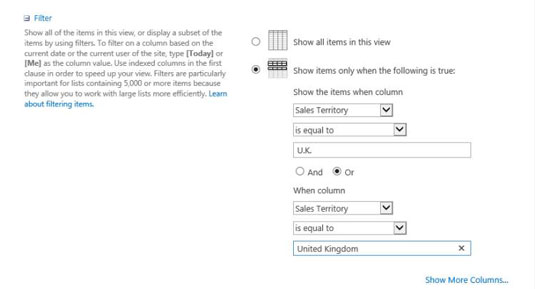
Досліджуйте, як ефективно спілкуватися в чаті з колегами в Outlook Web App. Дізнайтеся про покрокову інструкцію та нові можливості для підвищення продуктивності.
Як заборонити Microsoft Word відкривати файли в режимі лише для читання в Windows. Microsoft Word відкриває файли в режимі лише для читання, що робить неможливим їх редагування? Не хвилюйтеся, методи наведено нижче
Як виправити помилки під час друку неправильних документів Microsoft Word Помилки під час друку документів Word зі зміненими шрифтами, безладними абзацами, відсутнім текстом або втраченим вмістом є досить поширеними. Однак не варто
Якщо ви використовували перо або маркер для малювання на слайдах PowerPoint під час презентації, ви можете зберегти малюнки для наступної презентації або стерти їх, щоб наступного разу, коли ви показуватимете їх, розпочали з чистих слайдів PowerPoint. Дотримуйтесь цих інструкцій, щоб стерти малюнки пером і маркером: Стирання рядків на одній з […]
Бібліотека стилів містить файли CSS, файли мови розширюваної мови таблиць стилів (XSL) та зображення, які використовуються попередньо визначеними основними сторінками, макетами сторінок та елементами керування в SharePoint 2010. Щоб знайти файли CSS у бібліотеці стилів сайту видавництва: виберіть «Дії сайту»→ «Перегляд». Весь вміст сайту. З’являється вміст сайту. Бібліотека Style знаходиться в […]
Не перевантажуйте аудиторію гігантськими цифрами. У Microsoft Excel ви можете покращити читабельність своїх інформаційних панелей і звітів, відформатувавши числа, щоб вони відображалися в тисячах або мільйонах.
Дізнайтеся, як використовувати інструменти соціальних мереж SharePoint, які дозволяють особам і групам спілкуватися, співпрацювати, обмінюватися інформацією та спілкуватися.
Юліанські дати часто використовуються у виробничих середовищах як мітка часу та швидкий довідник для номера партії. Цей тип кодування дати дозволяє роздрібним продавцям, споживачам та агентам з обслуговування визначити, коли був виготовлений продукт, а отже, і вік продукту. Юліанські дати також використовуються в програмуванні, військовій справі та астрономії. Інший […]
Ви можете створити веб-програму в Access 2016. Так що ж таке веб-програма? Ну, веб означає, що він онлайн, а додаток — це просто скорочення від «додаток». Користувацька веб-програма — це онлайн-додаток для баз даних, доступ до якого здійснюється з хмари за допомогою браузера. Ви створюєте та підтримуєте веб-програму у настільній версії […]
Більшість сторінок у SharePoint 2010 відображають список посилань навігації на панелі швидкого запуску ліворуч. Панель швидкого запуску відображає посилання на пропонований вміст сайту, наприклад списки, бібліотеки, сайти та сторінки публікації. Панель швидкого запуску містить два дуже важливі посилання: Посилання на весь вміст сайту: […]








